連接win10藍牙設備的步驟如下:1. 打開藍牙功能,可在任務欄通知中心或設置中開啟;2. 將藍牙設備置于配對模式;3. 在win10中點擊“添加藍牙或其他設備”開始搜索;4. 選擇目標設備并輸入配對碼完成連接。若搜不到設備,應檢查配對模式、電量、驅動狀態(可在設備管理器中查看藍牙驅動),必要時更新驅動或測試設備兼容性。若連接后聲音斷續,可排查信號干擾、電源管理設置、驅動問題或升級設備固件。刪除藍牙配對記錄可通過“設置”-“藍牙和其他設備”頁面,點擊設備選擇“移除設備”確認刪除。以上方法可解決常見藍牙連接問題。

連接Win10藍牙設備其實挺簡單的,關鍵在于找到正確的入口,然后按照步驟一步步來。很多時候連接失敗,可能是驅動問題或者設備兼容性,耐心點就好。

藍牙配對使用教程:

-
打開藍牙: 確保你的Win10電腦藍牙功能已開啟。可以在任務欄右下角的通知中心里找到藍牙圖標,點擊開啟。如果沒有,就去“設置” -> “設備” -> “藍牙和其他設備”里手動打開。有時候圖標隱藏了,得展開通知中心才行。
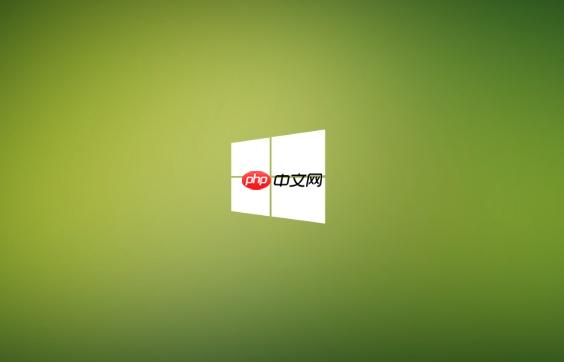
-
進入配對模式: 讓你的藍牙設備進入配對模式。不同的設備進入配對模式的方式不一樣,比如藍牙耳機通常是長按電源鍵,音箱可能有個專門的藍牙配對按鈕。具體看你的設備說明書。
-
搜索設備: 在Win10的“設置” -> “設備” -> “藍牙和其他設備”頁面,點擊“添加藍牙或其他設備”,然后選擇“藍牙”。系統會自動搜索附近的藍牙設備。
-
選擇并連接: 在搜索結果中找到你的藍牙設備,點擊它。如果需要輸入配對碼,按照屏幕提示操作。通常配對碼是“0000”或者“1234”,有些設備會直接顯示在屏幕上。
-
完成連接: 配對成功后,你的藍牙設備就連接到Win10電腦了。可以在“設置” -> “設備” -> “藍牙和其他設備”頁面查看已連接的設備。
Win10藍牙搜不到設備怎么辦?
首先,確認你的藍牙設備是否處于配對模式,而且電量充足。有些設備電量低的時候,藍牙功能會受到影響。其次,檢查Win10的藍牙驅動是否正常。可以打開“設備管理器”,找到“藍牙”選項,看看有沒有黃色感嘆號。如果有,嘗試更新驅動或者重新安裝驅動。有時候,無線網卡驅動也會影響藍牙,可以一起更新一下。另外,一些老舊的藍牙設備可能和Win10的兼容性不太好,可以嘗試在其他設備上連接看看,排除設備本身的問題。
藍牙連接后聲音斷斷續續?
藍牙連接不穩定,聲音斷斷續續,可能是以下幾個原因:一是藍牙信號干擾,比如周圍有微波爐、無線路由器等,會影響藍牙信號。可以嘗試把電腦和藍牙設備靠近一些,避開干擾源。二是藍牙驅動問題,更新或者重新安裝藍牙驅動,有時候能解決問題。三是電腦的電源管理設置,可能為了省電,會自動關閉藍牙模塊。可以打開“設備管理器”,找到“藍牙”選項,右鍵點擊你的藍牙設備,選擇“屬性”,在“電源管理”選項卡里,取消勾選“允許計算機關閉此設備以節約電源”。四是藍牙設備的固件版本過低,可以嘗試升級藍牙設備的固件。
如何刪除Win10藍牙配對記錄?
刪除Win10藍牙配對記錄很簡單。打開“設置” -> “設備” -> “藍牙和其他設備”頁面,找到你想要刪除的藍牙設備,點擊它,然后選擇“移除設備”。系統會提示你確認是否要移除,點擊“是”就可以了。刪除配對記錄后,如果想重新連接,就需要重新配對。有時候,刪除配對記錄可以解決一些連接問題。



















